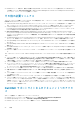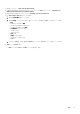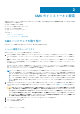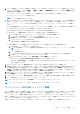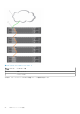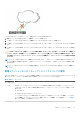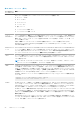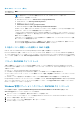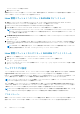Users Guide
表 10. CMC インタフェース (続き)
インタフェー
ス / プロトコル
説明
メモ: 転送セキュリティのために使用される SSL ポートは、CMC HTTPS ポートと同じです。
詳細については、次を参照してください。
● MOF およびプロファイル — delltechcenter.com/page/DCIM.Library
● DTMF Web サイト — dmtf.org/standards/profiles/
● WSMan リリースノートファイル。
● www.wbemsolutions.com/ws_management.html
● DMTF WS-Management 仕様:www.dmtf.org/standards/wbem/wsman
WinRM ツールは、送信するすべての WSMan コマンドのデフォルトの応答タイムアウトを 60 秒に設定します。
WinRM では、このタイムアウト間隔を変更することはできません。
「winrm set winrm/config @{MaxTimeoutms ="80000"}」を使用しても、WinRM ツールのバグのため、タイムアウ
トは変更されません。したがって、実行を完了するために 1 分以上かかる可能性のあるコマンドには WinRM を
使用しないことを推奨します。
SOAP-XML パケットを作成するライブラリを使用することを推奨します。ユーザーはこれらのライブラリを使
用してタイムアウト時間を設定できます。
Microsoft WinRM を使用してクライアント接続を行うには、最低バージョン 2.0 が必要です。詳細については、
Microsoft の記事 <support.microsoft.com/kb/968929> を参照してください。
その他のシステム管理ツールを使用した CMC の起動
CMC は、Dell Server Administrator または Dell OpenManage Essentials を使って起動することもできます。
Dell Server Administrator を使って CMC インタフェースにアクセスするには、管理ステーションで Server Administrator を起動しま
す。Server Administrator ホームページの左ペインで、システム > メインシステムシャーシ > リモートアクセスコントローラ の順に
クリックします。詳細については、dell.com/support/manuals にある『Dell Server Administrator ユーザーズガイド』を参照してくだ
さい。
リモート RACADM のインストール
お使いの管理ステーションからリモート RACADM を使用するには、システムに付属する『Dell Systems Management Tools and
Documentation』DVD を使用してリモート RACADM をインストールします。この DVD には、次の Dell OpenManage コンポーネント
が含まれています。
● DVD ルート - Dell System Build and Update Utility が含まれます。
● SYSMGMT - Dell OpenManage Server Administrator を含むシステム管理ソフトウェアの製品が含まれます。
● Docs: このディレクトリには、システム、システム管理ソフトウェア製品、周辺機器および RAID コントローラのマニュアルが
入っています。
● SERVICE - システムを設定するために必要なツールやシステムの最新の診断および Dell 最適化ドライバが含まれます。
Dell OpenManage Software コンポーネントのインストールの詳細については、dell.com/support/manuals にある『Dell OpenManage
のインスト
ー
ルおよびセキュリティ
ユ
ー
ザ
ー
ズ
ガイド
』を参照してください。また support.dell.com から最新バージョンの Dell
DRAC ツールをダウンロードすることもできます。
Windows 管理ステーションへのリモート RACADM のインストール
DVD を使用する場合は、
<path>
\SYSMGMT\ManagementStation\windows\DRAC\
<.msi file name>
を実行します。
dell.com/support からソフトウェアをダウンロードした場合は、
1. ダウンロードしたファイルを解凍し、提供された .msi ファイルを実行します。
ダウンロードしたバージョンに応じて、ファイルの名前は DRAC.msi、RACTools.msi、または RACTools64Bit.msi となります。
2. ライセンス契約に同意し、次へ をクリックします。
3. ソフトウェアをインストールする場所を選択し、次へ をクリックします。
4. インストール をクリックします。
CMC のインストールと設定 29